如何在计算机和 iPhone 之间传输音乐
还有一些人不知道 如何将音乐从计算机传输到iPhone,尤其是那些CD翻录的歌曲。 其实,做起来很简单。 对于大多数人来说,困难的部分是相反的: 如何将音乐从iPhone传输到计算机. 无论您遇到的是第一个问题还是第二个问题,都可以在这里找到答案。 本文将指导您如何轻松地在计算机和 iPhone 之间传输音乐。
查看视频以了解:
第 1 部分。 如何将音乐从 iPhone 传输到计算机
你需要什么:
- 您的 iPhone 及其 USB 数据线
- 一台电脑
- DrFoneTool – 电话管理器 (iOS)
iPhone 传输工具不仅可以帮助您传输音乐,还可以帮助您传输音乐。 在电脑和 iPhone 之间传输照片, 在计算机和 iPhone 之间传输联系人. 您还可以使用它轻松制作 iPhone 铃声。 只需下载并尝试一下。

DrFoneTool – 电话管理器 (iOS)
将 MP3 从 iPhone/iPad/iPod 传输到没有 iTunes 的计算机
- 不仅传输音乐,还传输照片、视频、联系人、短信、应用程序等。
- 使用计算机管理、删除、编辑您的 iOS 数据。
- 在 iPhone 和 iTunes 之间同步所有媒体文件(包括音乐)。
- 在不打开 iTunes 本身的情况下整理您的 iTunes 资料库。
如何将音乐从iPhone传输到计算机
步骤 1. 在您的计算机上下载并安装 DrFoneTool。 运行 DrFoneTool 并从主窗口中选择“电话管理器”。 使用 USB 数据线将 iPhone 与计算机连接起来。 您的 iPhone 将如下图所示。

第 2 步。将音乐播放列表从 iPhone 传输到 Windows PC 或 Mac
您可以将 iPhone 上的所有音乐传输到计算机。 在主窗口上,单击顶部的“音乐”,然后您可以在左侧看到“音乐”选项。 只需右键单击选择“导出到 PC”。 一个对话框将要求您在计算机上选择一个文件夹来保存这些正在传输的歌曲。 这是将音乐从 iphone 传输到计算机的最快方式。

您还可以将 iPhone 上的选择性音乐文件传输到计算机。 单击“音乐”并选择要传输到 PC 的音乐。 在此处,单击“导出”>“导出到 PC”。

这个 iPhone 传输工具还可以帮助您轻松制作 iPhone 铃声。
第 2 部分。 如何将音乐从计算机传输到 iPhone
基本上,有 2 种简单的方法可以将音乐从计算机传输到 iPhone。 你可以 将音乐从电脑同步到iPhone 使用 iTunes,或者只是使用 iPhone 传输工具。 检查它们如下。
当然,iTunes 是用户将歌曲从计算机传输到 iPhone 的首选。 似乎 iPhone 用户一开始就试图使用 iTunes 将歌曲发送到他们的 iPhone。 但是,它仅限于一台计算机,这意味着如果您尝试将音乐从另一台计算机传输到您的 iPhone,您将丢失您的 iPhone 数据。 这就是人们不喜欢 iTunes 同步的原因,因为拥有多台计算机的人很难在 iPHone 上欣赏音乐。 如果您遇到这种情况,您可以在没有 iTunes 的情况下将歌曲从计算机传输到 iPhone,但 DrFoneTool – 电话管理器 (iOS)。 以下是如何使用 DrFoneTool iPhone 传输工具将音乐从计算机传输到 iPhone 的步骤。
你需要什么:
- 您的 iPhone 及其 USB 数据线
- 一台电脑
- DrFoneTool – 电话管理器 (iOS)
第 1 步。运行 DrFoneTool 在计算机和 iPhone 之间传输音乐
在您的计算机上运行 DrFoneTool 并选择“电话管理器”。 通过 iPhone USB 电缆将 iPhone 与计算机连接。 稍后,您可以看到您的 iPhone 出现在 DrFoneTool 的主窗口中。
第 2 步。 将音乐从计算机复制到 iPhone
单击边栏中的“音乐”。 单击“添加”以选择“添加文件”或“添加文件夹”。 如果您打算从您的收藏中挑选一些音乐到您的 iPhone,请选择“添加文件”。 当您想要的所有歌曲都在一个文件夹中时,单击“添加文件夹”。 接下来,单击“打开”将歌曲传输到您的 iPhone。 进度将持续几秒钟。

视频教程:如何将音乐从 iPhone 传输到计算机
如何使用 iTunes 将音乐从电脑传输到 iPhone
使用 DrFoneTool – 电话管理器 (iOS) 将音乐从计算机同步到 iPhone 非常容易。 如果您想与 iTunes 同步音乐,请继续阅读。
第 1 步。将您的 iPhone 与您的计算机连接
在您的计算机上启动 iTunes。 您可以清楚地看到您的 iTunes 资料库。 通过 iPhone USB 电缆将 iPhone 与计算机连接。 连接成功后,您的 iPhone 将出现在边栏中的“设备”下。 如果您尚未将计算机中的歌曲放入 iTunes 资料库,则应单击“文件”菜单并选择“添加到资料库”以首先导入歌曲。
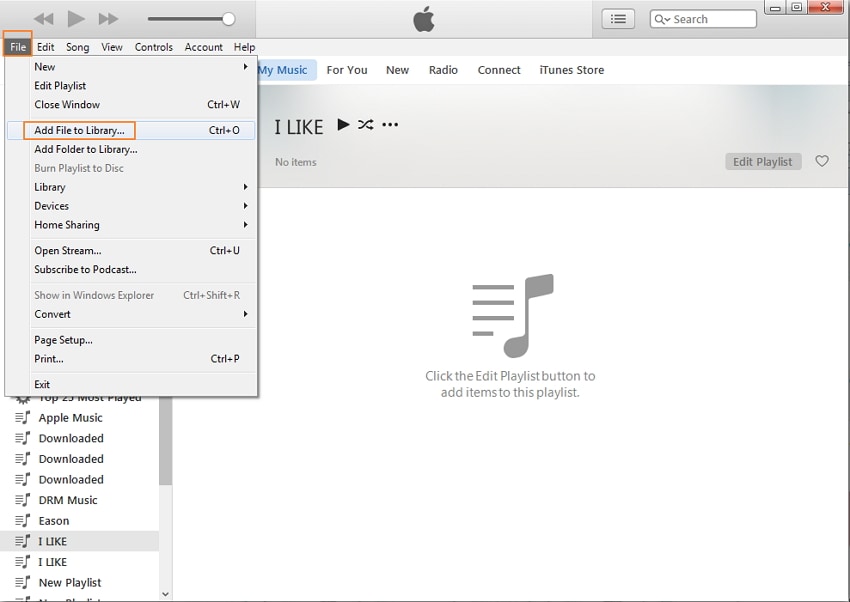
第 2 步。 通过 iTunes 将音乐传输到 iPhone
在侧边栏中的“设备”下单击您的 iPhone。 然后单击窗口右侧的“音乐”选项卡。 选中“同步音乐”并选择将库中的所有歌曲或选定的歌曲传输到您的 iPhone。 单击“应用”以执行转移过程。


